クイック スタート:Azure portal で Azure Data Share を使用してデータを共有する
このクイックスタートでは、Azure portal を使用して、ストレージ アカウントからデータを共有するための新しい Azure Data Share を設定する方法について説明します。
前提条件
- Azure サブスクリプション:Azure サブスクリプションをお持ちでない場合は、開始する前に 無料アカウント を作成してください。
- 受信者の Azure サインイン情報のメール アドレス (メール エイリアスは無効です)。
- Data Share リソースの作成用とは異なる Azure サブスクリプションにソース Azure データ ストアが存在する場合、Azure データ ストアがあるサブスクリプションで Microsoft.DataShare リソースプロバイダーを登録してください。
ストレージ アカウントからの共有
- Azure Storage アカウント: まだお持ちでない場合は、Azure Storage アカウントを作成できます。
- ストレージ アカウントに書き込む権限。これは、Microsoft.Storage/storageAccounts/write に含まれています。 このアクセス許可は、共同作成者ロール内に存在します。
- ストレージ アカウントにロールの割り当てを追加する権限。これは、Microsoft.Authorization/role assignments/write に含まれています。 このアクセス許可は、所有者ロール内に存在します。
Data Share アカウントを作成する
Azure リソース グループに Azure Data Share リソースを作成します。
Azure portal にサインインします。
ポータルの左上隅にある [リソースの作成] ボタン (+) を選択します。
Data Share を検索します。
[Data Share] を選択し、 [作成] を選択します。
Azure Data Share リソースの基本的な詳細に、次の情報を入力します。
設定 推奨値 フィールドの説明 サブスクリプション 該当するサブスクリプション Data Share アカウントに使う Azure サブスクリプションを選択します。 リソース グループ test-resource-group 既存のリソース グループを使用するか、新しいリソース グループを作成します。 場所 米国東部 2 Data Share アカウントのリージョンを選択します。 名前 datashareaccount Data Share アカウントの名前を指定します。 [Review + create](レビュー + 作成) を選択し、[作成] を選択して Data Share アカウントを作成します。 通常、新しい Data Share アカウントの作成にかかる時間は約 2 分以下です。
デプロイが完了したら、 [リソースに移動] を選択します。
共有を作成する
Data Share の [概要] ページに移動します。
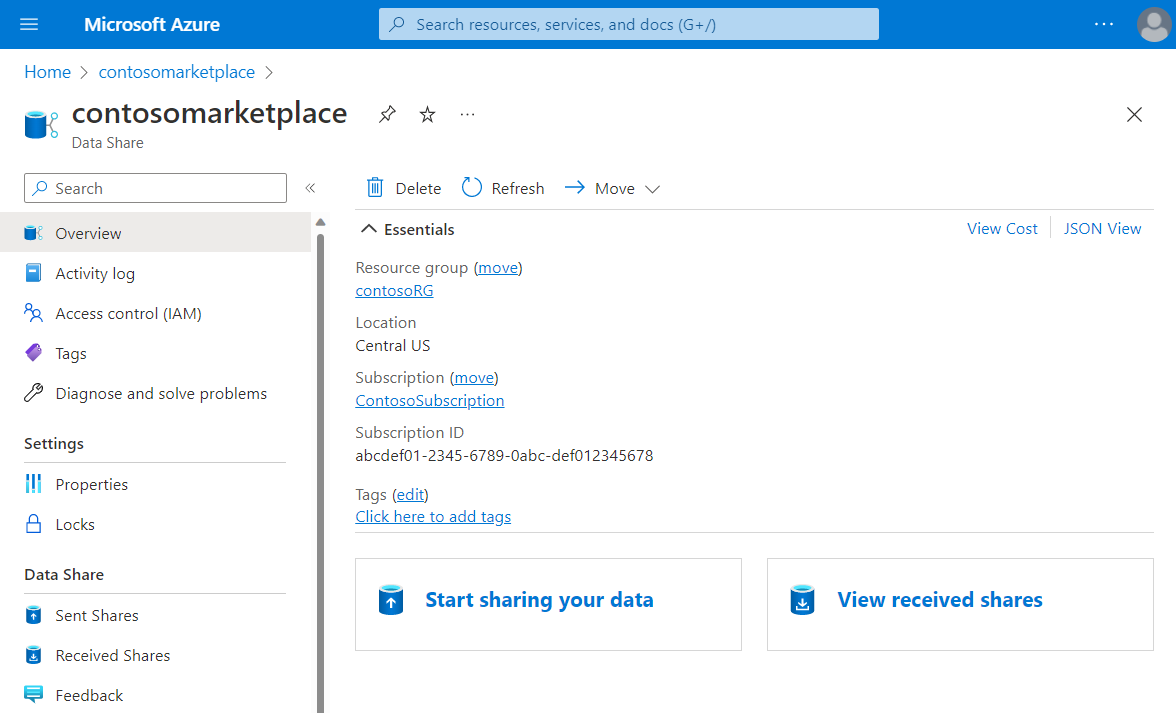
[Start sharing your data](データの共有の開始する) を選択します。
[作成] を選択します
共有の詳細を入力します。 名前、共有の種類、共有の内容の説明、利用規約 (省略可能) を指定します。
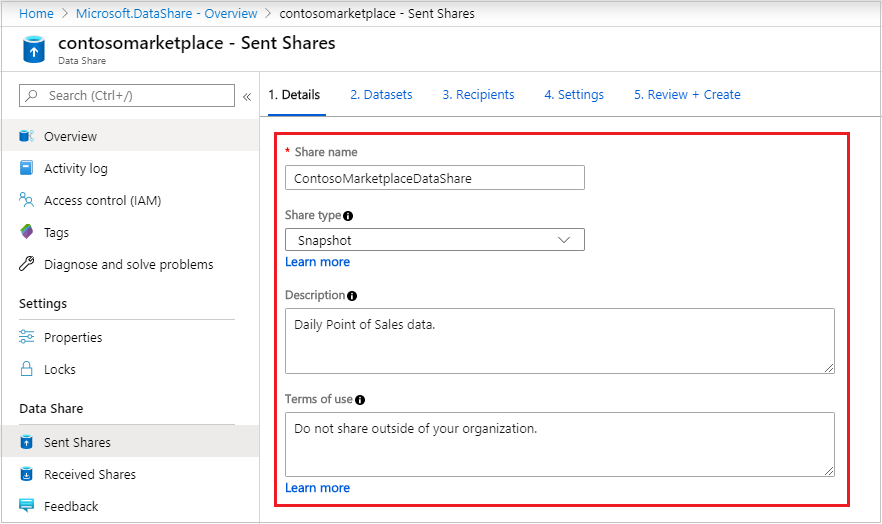
[続行] をクリックします。
共有にデータセットを追加するには、 [データセットの追加] を選択します。
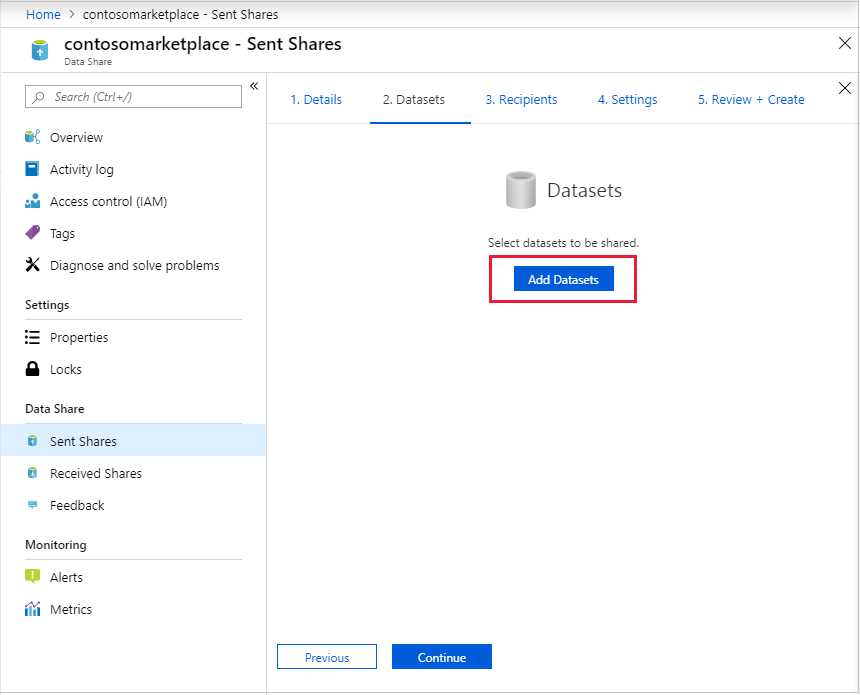
追加するデータセットの種類を選択します。 前の手順で選択した共有の種類 (スナップショットまたはインプレース) によって異なる種類のデータセット一覧が表示されます。
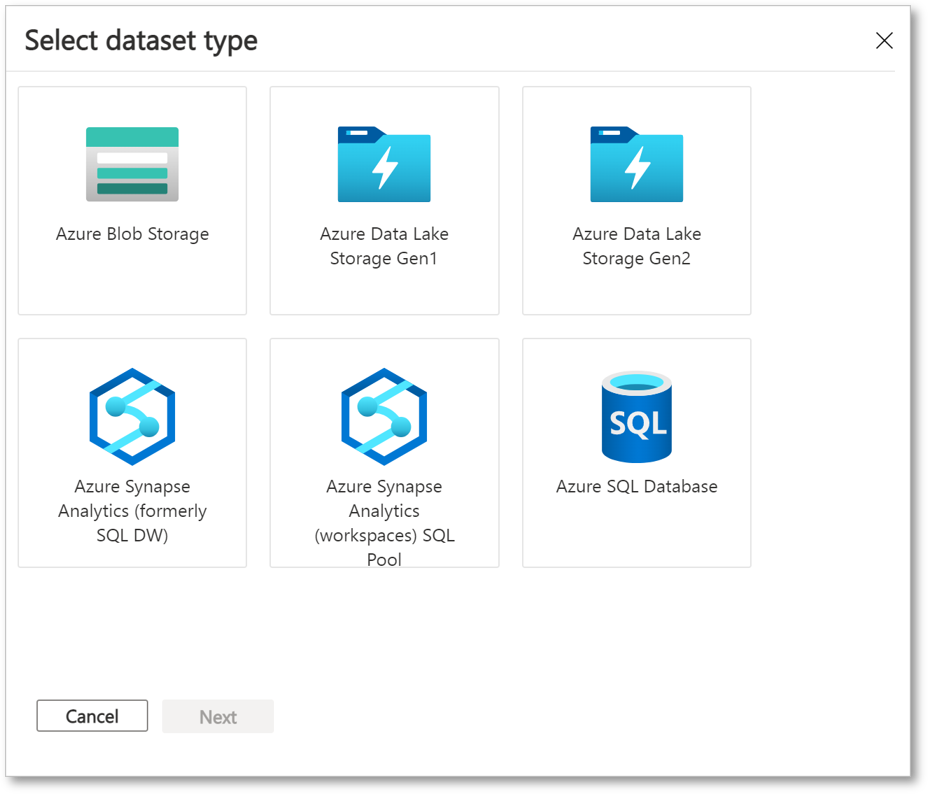
共有するオブジェクトに移動し、[Add Datasets](データセットの追加) を選択します。
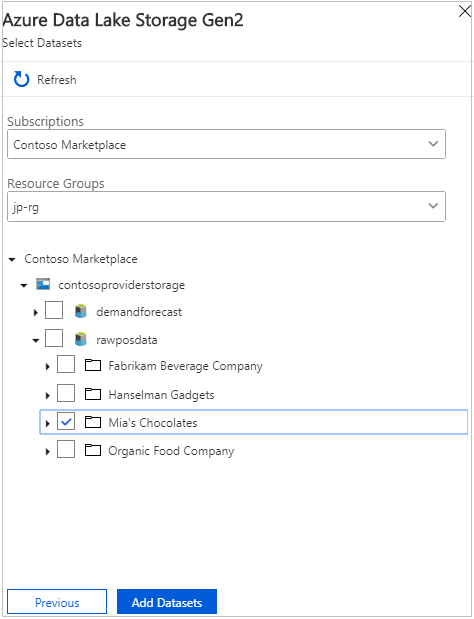
[Recipients](受信者) タブで、[+ Add Recipient](+ 受信者の追加) を選択して、データ コンシューマーのメール アドレスを入力します。
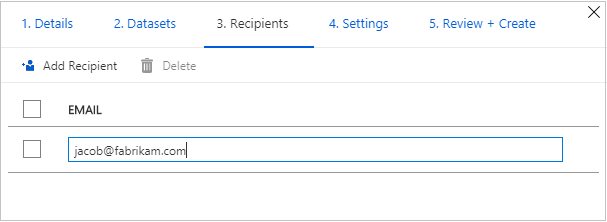
[続行] をクリックします。
スナップショット共有タイプを選択した場合は、データの更新をデータ コンシューマーに提供するスナップショット スケジュールを構成できます。
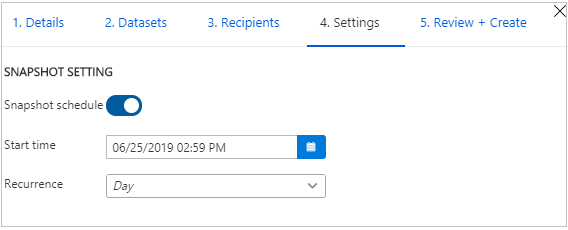
開始時刻と繰り返しの間隔を選択します。
[続行] をクリックします。
[Review + Create](レビュー + 作成) タブで、パッケージの内容、設定、受信者、および同期の設定を確認します。 [作成] を選択します
ご自分の Azure データ共有が作成され、データ共有の受信者が招待を受け取れる状態になりました。
リソースをクリーンアップする
リソースが不要になったら、Data Share の [概要] ページに移動し、[削除] を選択して削除します。
次のステップ
このクイックスタートでは、Azure Data Share を作成する方法について説明しました。 データ コンシューマーがデータ共有を受け入れて受信できるようにする方法については、続けてデータの受け入れと受信に関するチュートリアルを行ってください。